powerpoint演示文稿是很多小伙伴都在使用的一款软件,在其中我们可以非常轻松地编辑和制作各种幻灯片。很多小伙伴发现自己在PowerPoint演示文稿中播放PPT时,会自动播放下一张,如果我们希望取消自动播放效果,由自己手动控制切换,小伙伴们知道具体该如何进行操作吗,其实操作方法是非常简单的。我们可以通过多种方法进行调整,小编这里为小伙伴们分享两种比较常用的操作方法,步骤都是非常简单的,小伙伴们可以打开软件操作起来。接下来,小编就来和小伙伴们分享具体的操作步骤了,有需要或者是有兴趣了了解的小伙伴们快来和小编一起往下看看吧!
第一步:双击打开需要调整的PPT文件;
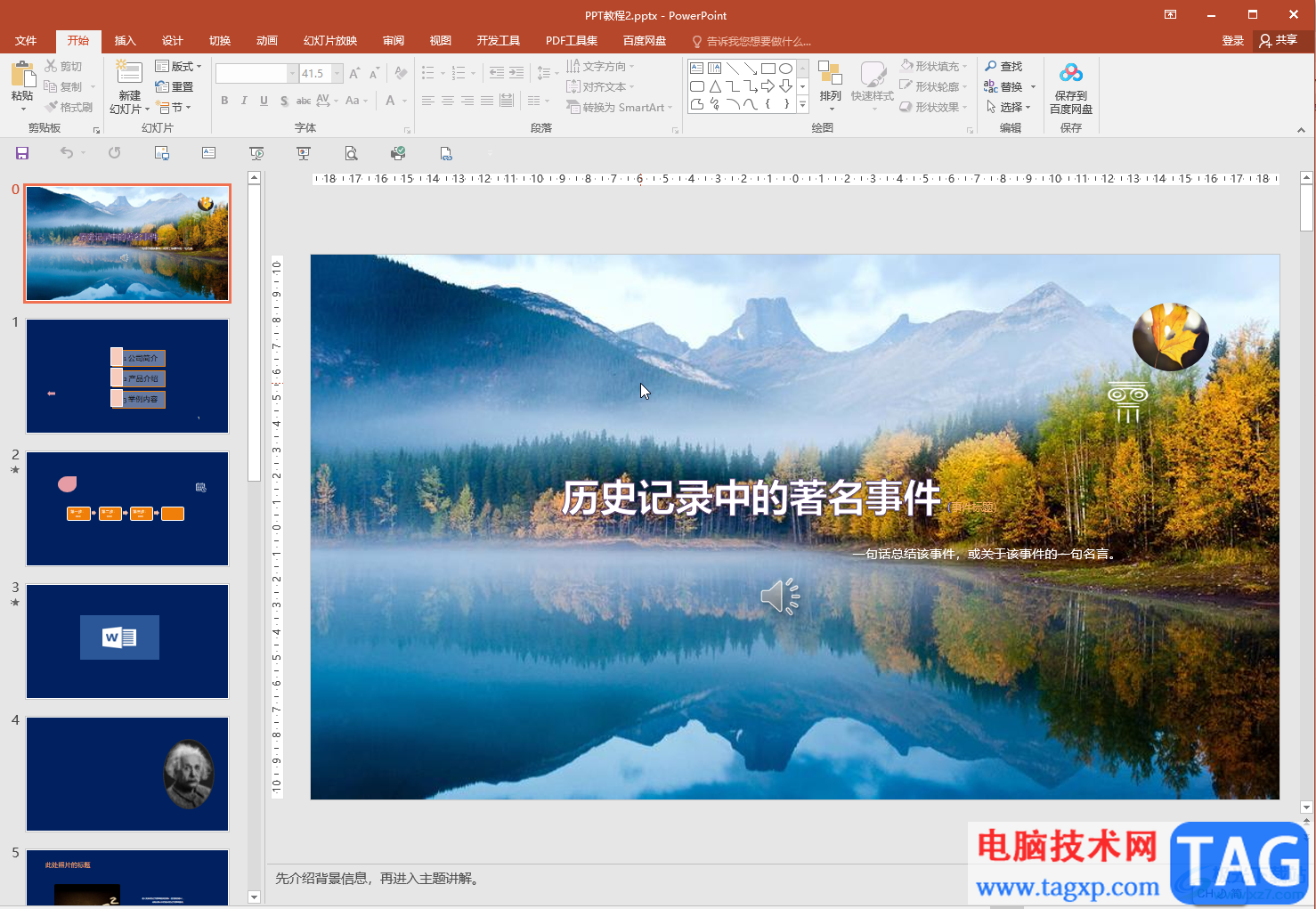
第二步:方法1.在“切换”选项卡中取消勾选“设置自动换片时间”,点击勾选“单击鼠标时”,然后点击“全部应用”;
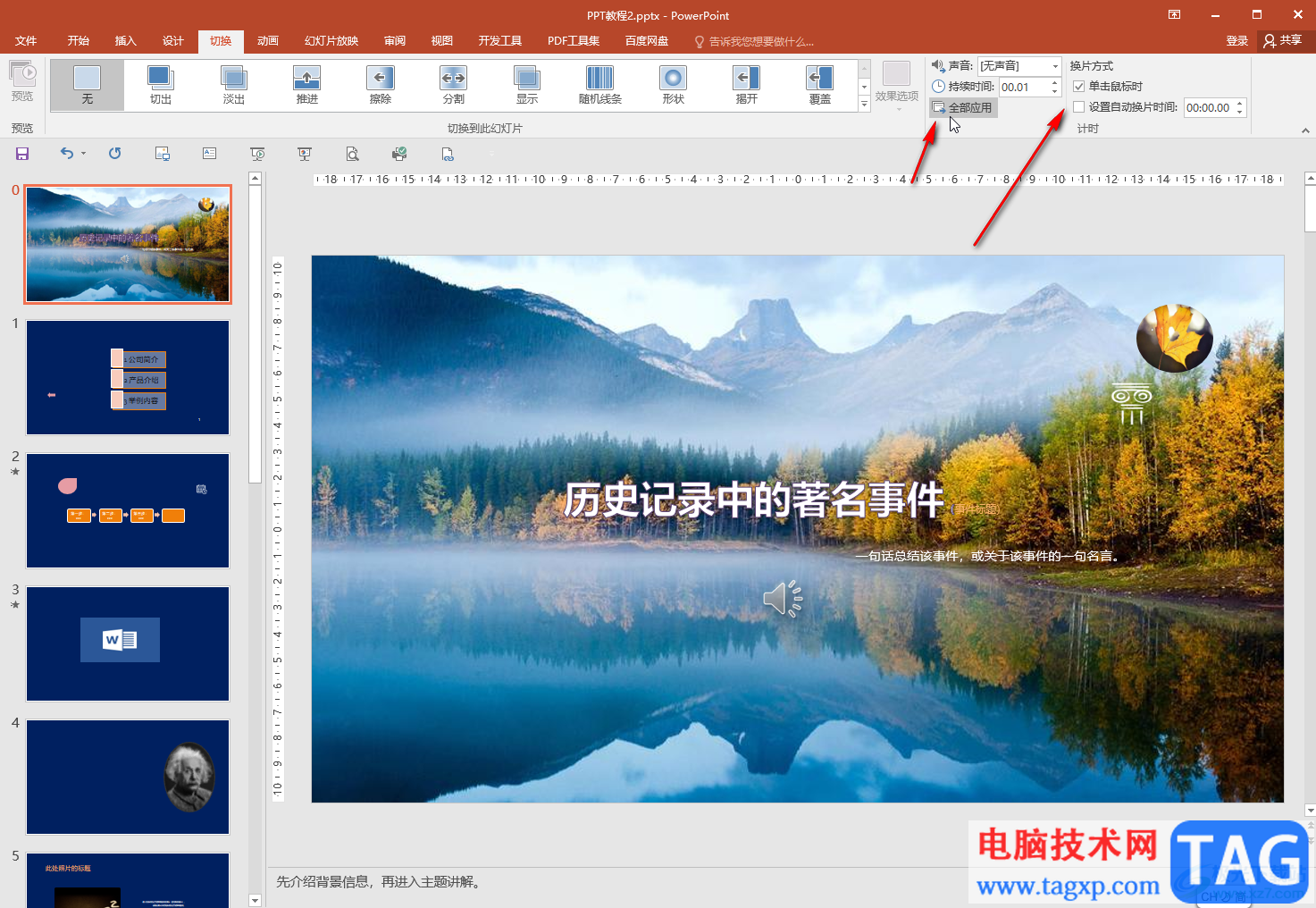
第三步:方法2.点击“幻灯片切换”后选择“设置幻灯放映”;
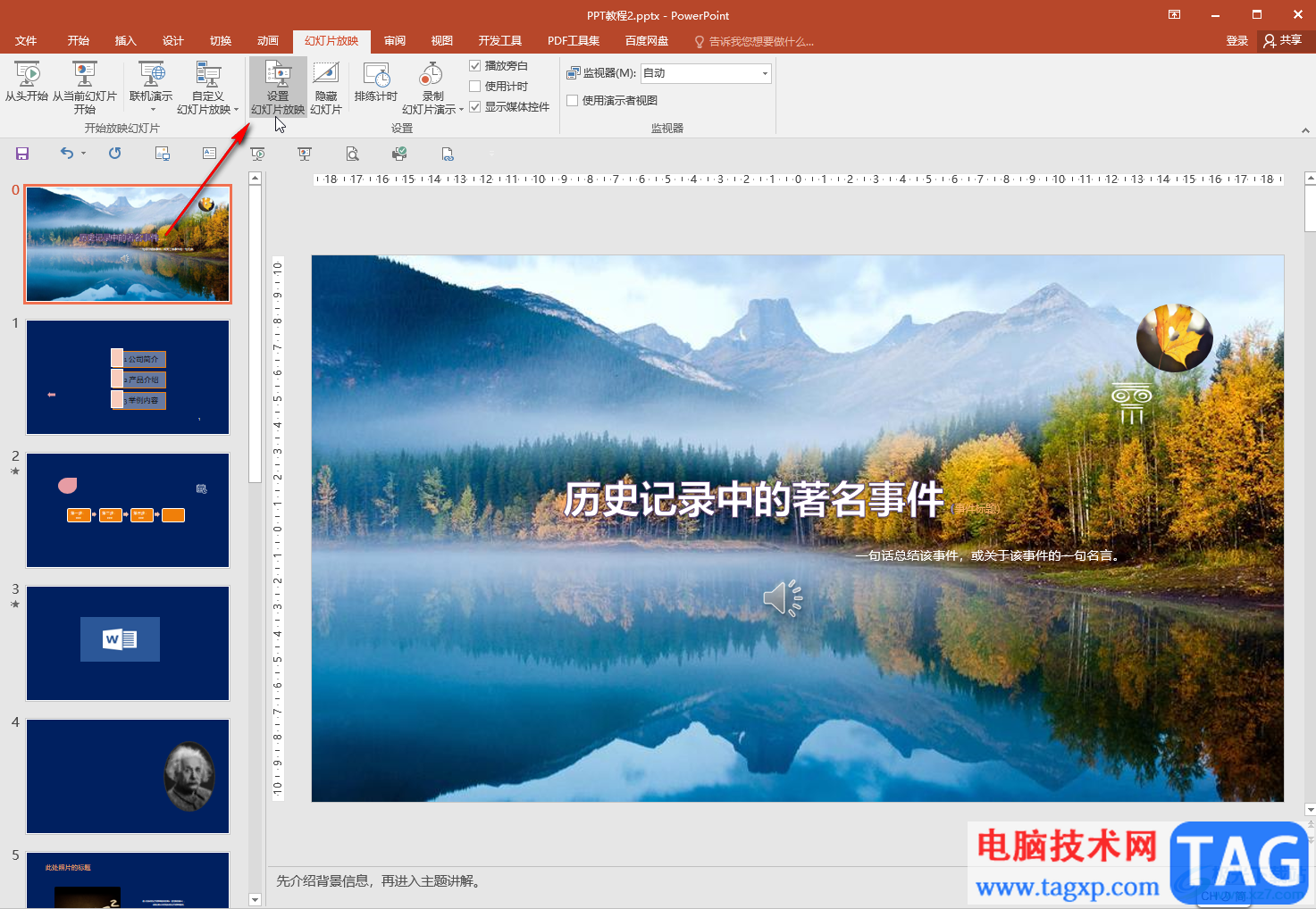
第四步:在打开的窗口中在“换片方式”处点击选择“手动”并进行确定就可以了;
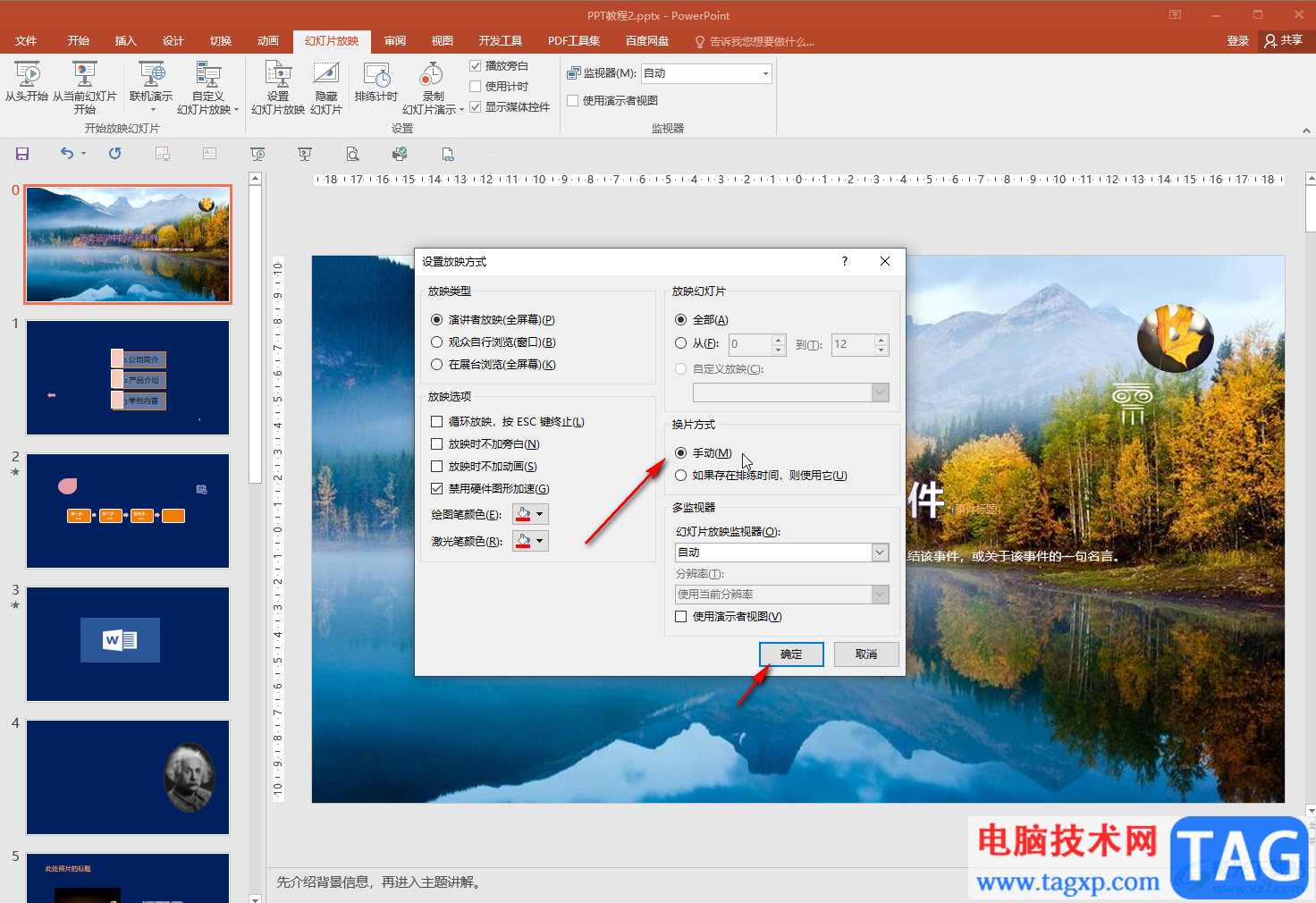
第五步:点击进入放映页面后就不会自动跳到下一页了。
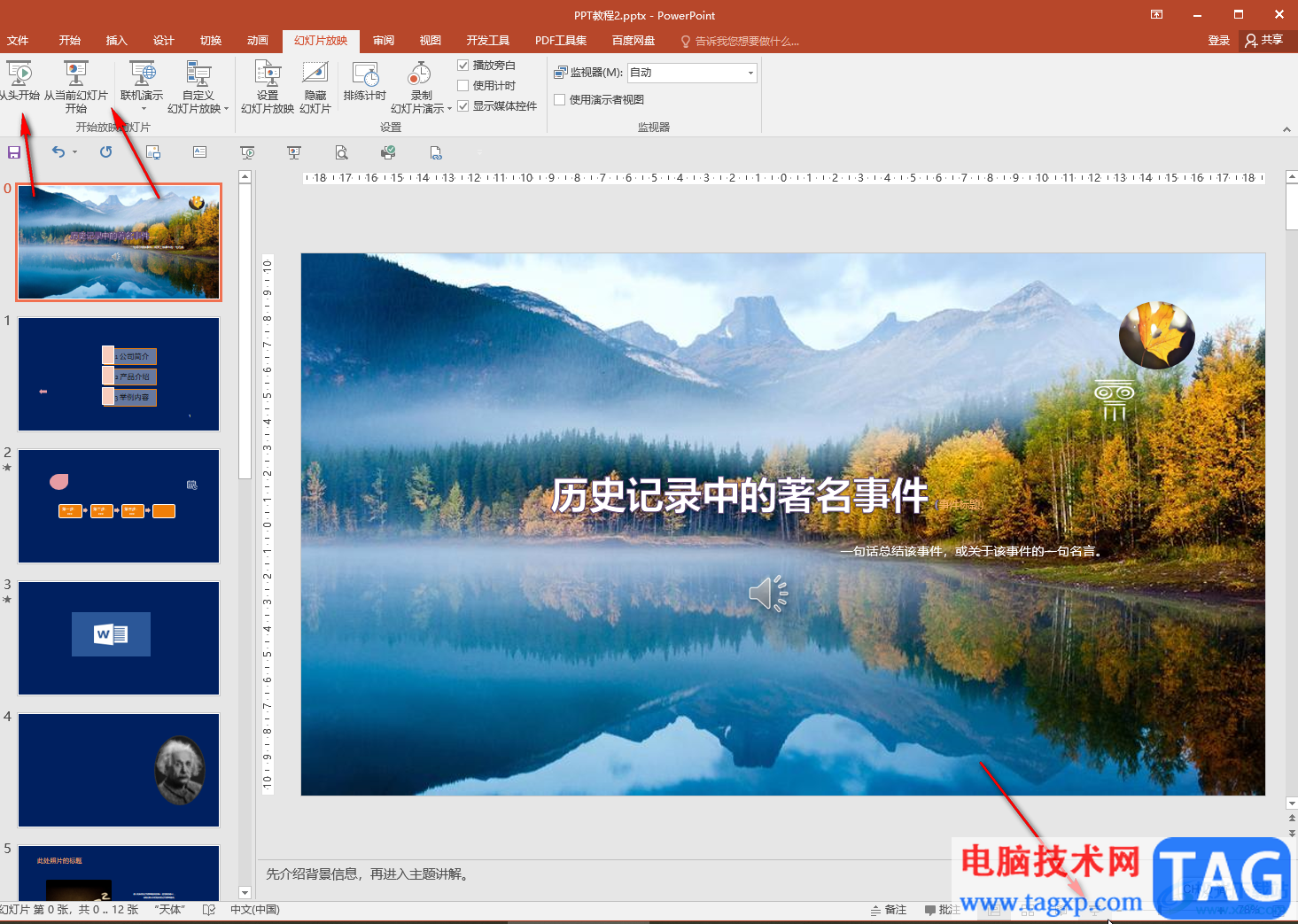
以上就是PowerPoint演示文稿中取消自动播放下一页的方法教程的全部内容了。以上两种方法操作起来都是非常简单的,小伙伴们可以打开自己的PowerPoint演示文稿后动手操作起来。
 解决电脑蓝屏问题的方法:蓝屏错误代码
解决电脑蓝屏问题的方法:蓝屏错误代码
电脑蓝屏问题一直以来都是用户最为头疼的故障之一。它不仅可......
 艾尔登法环最终boss怎么打 最终boss黄金律
艾尔登法环最终boss怎么打 最终boss黄金律
艾尔登法环最终boss怎么打?最终boss就是我们遇到的黄金律法,......
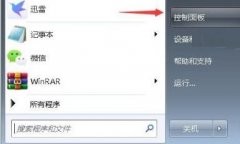 WinRar怎么卸载-WinRar卸载的操作教程
WinRar怎么卸载-WinRar卸载的操作教程
WinRar是一款快速轻巧、兼容性好的解压缩软件,如果有用户想要......
 小米12关闭自动备份的教程
小米12关闭自动备份的教程
小米手机一直以性价比著称,吸引了不少用户前来使用,给用户......
 王者荣耀个性按键怎么设置 个性按键是所
王者荣耀个性按键怎么设置 个性按键是所
王者荣耀个性按键怎么设置?在游戏中有一种个性按键的设置功......
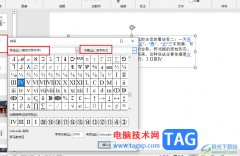
很多小伙伴在对演示文稿进行编辑时都会选择使用PPT程序,因为在PPT中我们可以给演示文稿中的幻灯片进行顺序调整,还可以给幻灯片添加切换方式,功能十分的丰富。在使用PPT编辑演示文稿的...

很多小伙伴在日常工作与生活种都离不开演示文稿,演示文稿能够帮助我们更好的展示演讲内容,在对演示文稿进行编辑时,我们有很多选择,但很多小伙伴还是习惯使用PPT程序。在PPT程序中,...

快速打开你的ppt 快速开启ppt的步骤图解 PPT是大家常用的一个软件,很多人打开它的方式可能就是在桌面双击打开,但这有时会很不方便,比如我们正在运行某一个软件或者在某一个其他界面,...

很多小伙伴在使用WPS软件对演示文稿进行编辑时都会选择在幻灯片中给文本框、图片、形状等添加动画效果,使其更加生动。有的小伙伴在放映幻灯片时想要件给所有的动画小姑都删除或是关闭...
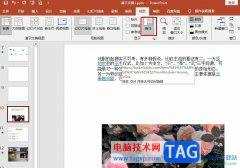
PPT是很多小伙伴都在使用的一款演示文稿编辑程序,在这款程序中,我们可以根据自己的需求对演示文稿进行各种编辑,例如调整幻灯片的先后顺序,或是给幻灯片中的内容添加动画效果等。有...
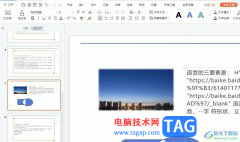
wps软件是许多用户经常使用的一款办公软件,为用户带来了许多很实用且强大的编辑功能,让用户可以用来轻松完成多种文件的编辑工作,因此wps软件收获了不少用户的喜欢,当用户在wps软件中...

在我们日常办公中,WPS软件是我们办公的一个非常好用的工具,通过WPS软件可以编辑出自己想要的内容,有些时候我们需要制作一个演示文稿,那么需要在幻灯片中进行文字内容以及图片等内容...
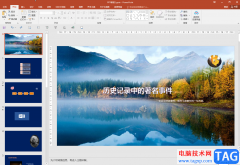
PowerPoint演示文稿是一款非常好用的办公软件,很多小伙伴在需要编辑和制作幻灯片时都会选择使用该软件。在PowerPoint演示文稿中编辑和制作幻灯片时,如果我们需要在其中添加和编辑图表,小...
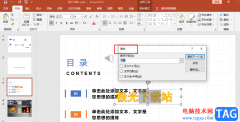
很多小伙伴都喜欢使用PPT来对演示文稿进行编辑,因为PPT中有着众多实用的功能,我们不仅可以对演示文稿的文字内容进行编辑,还可以在幻灯片中插入图片或是形状等各种内容。有的小伙伴在...
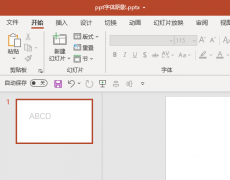
PPT怎么调节文本框中字体边框的透明度?下面是小编介绍PPT调节文本框中字体边框的透明度方法,有需要的小伙伴一起来下文看看吧,希望可以帮助到大家!...

PPT如何制作渐隐字?下面是小编介绍的PPT制作渐隐字方法,有需要的小伙伴一起来下文看看吧,希望可以帮助到大家!...

小伙伴们你们知道在PPT如何设置全程自动播放音乐呢?今天小编很乐意与大家分享PPT全程播放音乐的方法技巧,感兴趣的可以来了解了解哦。...

ppt软件是大部分用户经常接触到的一款办公软件,让用户体验到了强大功能带来的好处,用户在ppt软件中编辑好演示文稿后,会在led屏上汇报ppt文档,发现led屏播放演示文稿时上下出现黑边的开...

在PowerPoint演示文稿中制作幻灯片时,如果我们希望突出显示重点信息,就可以将其设置为高亮显示的效果。那小伙伴们知道PowerPoint演示文稿中设置文字高亮显示的具体操作方法吗,其实操作方...

平时大家使用最多的办公软件就是WPS和office这两款软件,这款软件是毋庸置疑的,对大家编辑文档十分有帮助的办公软件,而今天小编给大家推荐一个免费且个功能丰富的一款办公软件就是万彩...